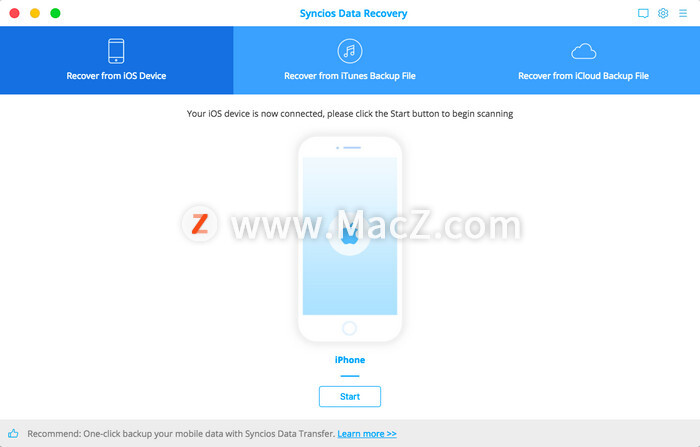此解决方案适用于所有 iPhone、iPad 和 iPod touch。Syncios Data Recovery可让您提取并访问计算机上所有 iOS 设备的 iTunes 备份文件,然后你可以从中得到任何你想要的。使用此解决方案时,您无需将 iOS 设备与计算机连接。需要的朋友快和小编一起来看看吧!
从 iTunes 备份中恢复 iPhone、iPad 和 iPod touch
步骤1: 选择您的 iTunes 备份并将其解压缩
运行 Syncios Data Recovery 后,请选择顶部的从 iTunes 备份中恢复选项。然后您可以看到该程序在列表中显示了您的 iPhone、iPad 和 iPod touch 的所有 iTunes 备份文件,如下所示。选择您要访问的一个,并在出现时单击“开始”按钮进入下一步。
如何在视频中添加音乐?
如何在视频中添加音乐?别急,今天小编给大家推荐Movavi Video Editor Plus 2021视频编辑器,使用 Movavi Video Editor Plus 为视频添加歌曲非常简单。阅读下面的说明,了解如何通过四个简单的步骤将音乐置于视频剪辑上,快来跟小编看看具体做法吧!
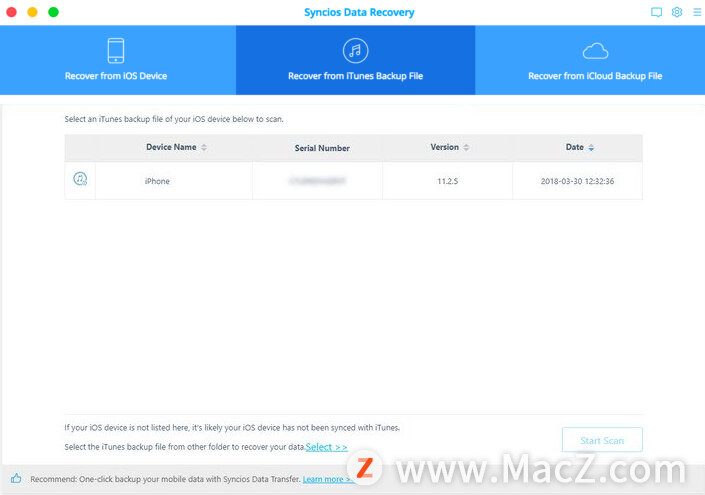
步骤2: 从 iTunes 备份文件中预览和恢复数据
一旦程序停止扫描,您就可以开始在窗口中预览所有提取的文件。然后请选择您丢失的文件并单击恢复到计算机或恢复到 iPhone 以将找到的数据恢复到计算机或设备。
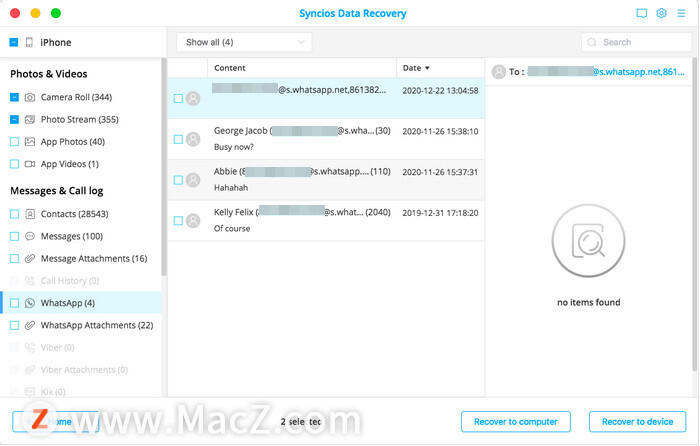
以上就是使用Syncios Data Recovery从 iTunes 备份中恢复 iPhone、iPad 和 iPod touch的方法,需要的朋友快去试试吧!想了解更多关于Mac相关内容,请关注我们吧!
iPhone信号总是不满格如何解决?
用过苹果手机的朋友都知道,手机信号不好,就连新款iPhone SE也不例外。为了增加手机很好,使用苹果手机朋友大多都是选择使用WiFi网络。其实并非是手机自带的网络信号不好,只是因为你没开启下面这几个设置。